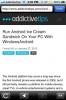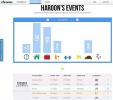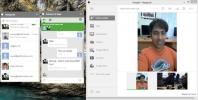Podgląd Ubuntu Touch: pełna praktyczna analiza funkcji i interfejsu
Ponieważ smartfony i tablety dostały się w ręce mas z niszowych urządzeń po wydaniu iPhone'a w 2007 roku, widzieliśmy wielu graczy, takich jak Android, Windows Phone, WebOS i MeeGo wkraczają na pole gry, niektóre z nich utknęły w miejscu i mają się dobrze, a inne zostały zepchnięte w zapomnienie przez trudne konkurencja. Niemniej jednak jest to lukratywna branża, która ostatnio przyciąga kilka innych wielkich nazwisk, z których najnowszymi są Ubuntu Touch na telefony i tablety. Niedawno firma Canonical opublikowała pierwszą wersję zapoznawczą dewelopera opartego na dotyku systemu operacyjnego Linux, aby dać użytkownikom wczesny posmak nadchodzących wydarzeń. Czy ma to, czego potrzeba, aby przetrwać w dzisiejszej wysoce konkurencyjnej branży, czy może Canonical jest już za późno na grę? Dowiedzmy się w naszej recenzji Ubuntu Touch Developer Preview.

Making
Biorąc pod uwagę, jak daleko zaszły dzisiejsze smartfony i tablety, nowy uczestnik staje się coraz trudniejszy z całkowicie nowym interfejsem użytkownika, który nie czerpie inspiracji z tego, co już istnieje, a Ubuntu Touch nie jest wyjątek. Zanim jednak przejdziemy do szczegółów na temat tego, co przynosi do stołu, rzućmy okiem na użytkownika doświadczenie oferowane przez kilka innych mobilnych systemów operacyjnych, które miały na celu zmianę sposobu interakcji z naszym urządzenia.
Dzisiejsza branża mobilna jest zdominowana przez dwie nazwy systemów operacyjnych: Android i iOS. Chociaż oferta Apple pozostaje w zasadzie zwykłą siatką ikon z podstawowym przełączaniem zadań i powiadomieniem podobnym do Androida rozwijane, jeśli chodzi o interfejs użytkownika, a Android zaczął poważnie pracować nad interfejsem użytkownika od czasu wprowadzenia systemu Android 4.0 ICS ostatni rok.
Oprócz tych dwóch jest też Windows Phone Microsoftu, który zyskał wiele pozytywnych odbiorów krytycznych, ale nie miał szczęścia w zdobywaniu znacznego udziału w rynku. To powiedziawszy, to w rzeczywistości Windows Phone zdążył na nowo zdefiniować sposób korzystania ze smartfona za pomocą niezwykle płynnego języka projektowania Metro ma na celu pomóc użytkownikom skoncentrować się na treści, a nie na samym interfejsie użytkownika. Widzieliśmy, jak Google czerpie inspirację z tego w swoich Interfejs w stylu magazynu wprowadzony w Ice Cream Sandwich, który zawiera również płynne gesty przesuwania bocznego i duże, bogate w treści płytki w wielu magazynach Aplikacje Android.
Windows Phone nie był jedynym systemem operacyjnym, który myślał zupełnie inaczej, jeśli chodzi o wrażenia użytkownika; nieszczęsny MeeGo również miał na celu przedefiniowanie wrażeń użytkownika smartfona poprzez wyeliminowanie przycisków (zarówno sprzętowych, jak i ekranowych) całkowicie na korzyść gestów machnięcia z ramek - koncepcja, która jak dotąd nie wystartowała oficjalnie w żadnym z głównych systemów operacyjnych, ale została przywitana z szeroko otwartymi ramionami przez zewnętrznych twórców aplikacji, którzy zintegrowali je z niezliczonymi aplikacjami, aby zapewnić użytkownikom bardziej intuicyjny sposób korzystania z ich urządzenia.
A przed MeeGo i Windows Phone istniał także niefortunny webOS - pomysł Palm, który był później przejęty przez HP wraz z firmą, ale odrzucony jako komercyjny system operacyjny wraz z urządzeniami, które miał obsługiwać na. W momencie swojego wprowadzenia webOS wprowadził kilka funkcji, takich jak rewolucyjny, oparty na karcie pełny interfejs wielozadaniowości i interfejs przełączania zadań, które później zostały częściowo włączone do obu systemów Android i Windows Phone oraz powszechnie dostępny, całkowicie ujednolicony system powiadomień dla wszystkich aplikacji, który był nieco podobny do oferty Androida, ale znacznie bogatszy w funkcje następnie.
W przypadku, gdy zacznie ci to brzmieć zbytnio jak zejście do pamięci smartfona i zaczniesz się zastanawiać, czy zapomnieliśmy, że ten post dotyczy Ubuntu Touch, a nie innych systemów operacyjnych. Zapewniamy, że tak nie jest ty! Omówiliśmy to wszystko z dobrych powodów, o czym wkrótce się przekonacie.
Interfejs użytkownika
To, co Canonical próbował zrobić z Ubuntu Touch, przynosi wszystkie wyżej wymienione innowacyjne funkcje tych operacji systemy razem w taki sposób, aby wszystkie wzajemnie się uzupełniały, zamiast stawać się mieszanką wszystkiego oprócz kuchni tonąć. Nie oznacza to jednak, że po prostu zerwali wszystko z istniejących lub wcześniejszych systemów operacyjnych, nie dodając niczego własnego. Wręcz przeciwnie, pomimo pobrania co najmniej jednej z najlepszych funkcji z każdego z wyżej wymienionych systemów operacyjnych, Ubuntu Touch z powodzeniem robi wrażenie. Wygląda i czuje bardzo Ubuntu - bardzo Jedność, i to w świetny sposób!
Ekran powitalny
Po włączeniu urządzenia przywita Cię ekran powitalny wypowiadający Ubuntu, dzięki wyborowi tapet inspirowanych naturą w ciepłych, naturalnych kolorach Ubuntu. Następnie jest jedyny widżet informacyjny, który jest obecnie statycznym symbolem zastępczym, ale po jego pełnym wdrożeniu będzie cyklicznie przechodził przez wiele informacji istotnych zarówno dla twoich działań online, jak i offline, od liczby wiadomości, połączeń i mediów społecznościowych aktualizacje czekają na Ciebie, na odległość, którą przebyłeś (która będzie monitorowana przez GPS urządzenia, gdy ta funkcja się stanie funkcjonalny).

Dla większości z nas telefony są urządzeniami wyłącznie osobistymi, a tablety są często udostępniane przez członków rodziny lub pożyczone przez znajomych, aby zrobić trochę swobodnego przeglądania lub oglądania filmów, a Ubuntu Touch bierze to pod uwagę konto. Dlatego wariant tabletu ma prawie taki sam interfejs logowania dla wielu użytkowników, jaki Ubuntu oferuje w swoim stacjonarnym systemie operacyjnym, wraz z kontem Gość w drugim scenariuszu. W wersji zapoznawczej dla programistów funkcja wielu użytkowników nie jest w pełni zaimplementowana, a logowanie jest możliwe, ponieważ każdy użytkownik wyświetla tylko ten sam ekran główny z innymi tapety, ale z pewnością zmieni się to w bardziej stabilnej wersji, przy czym każdy profil użytkownika ma osobną treść osobistą, podobnie jak w Ubuntu dla pulpit.
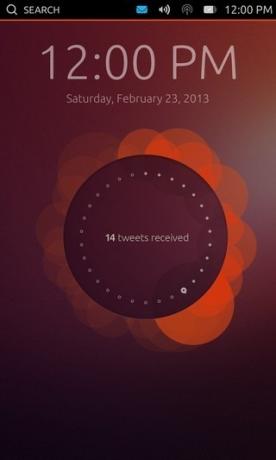
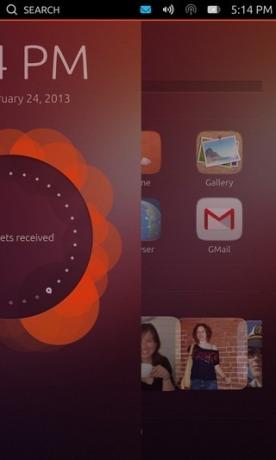
Wersja telefonu obsługuje tylko jednego użytkownika, a przeciągnięcie w lewo od prawej krawędzi ekranu delikatnie odsuwa ekran powitalny, aby wyświetlić ekran główny. Brzmi znajomo? Jest to ten sam interfejs oparty na gestach, który widzieliśmy w Nokii N9 z MeeGo. Używanie tego gestu było dla nas wyjątkowo wygodne Nexus 4 ze względu na to, że jego przednia szyba gładko wygina się po obu stronach ramki, bez żadnej podniesionej powierzchni, która mogłaby uderzyć w droga.
Ekrany główne
Po odblokowaniu urządzenia znajdziesz się na pięknym ekranie głównym, który wygląda niewątpliwie podobnie pulpit Unity z systemu operacyjnego Ubuntu wraz z poziomymi grupami treści, aby wszystko pozostało zorganizowany.

Przewijanie w bok z ekranu głównego powoduje wyświetlenie podobnie skategoryzowanych ekranów dla osób, muzyki, aplikacji i Filmy wideo, zapewniające szybki dostęp do kontaktów i treści bez konieczności uruchamiania żadnej aplikacji pierwszy. Ten interfejs zorientowany na treść jest całkowicie sprzeczny z „Apple jest na to aplikacja!” filozofia i na pierwszy rzut oka jest zdecydowanie bardziej intuicyjna i wciągająca. Oprócz przewijania między różnymi ekranami głównymi, możesz także przewijać niektóre poszczególne treści grupy na każdym ekranie z boku w widoku karuzeli, jak pokazano na zrzucie ekranu dla Ulubionych Grupa. Jest to podobne do języka projektowania używanego przez Apple w najnowszych wersjach niektórych standardowych aplikacji na iOS, w szczególności odnowiony iOS 6 App Store.
Oprócz różnic związanych z rozmiarem i orientacją ekranu, wszystkie te ekrany są identyczne na obu telefonach i tabletach. Na ekranie głównym znajdują się grupy umożliwiające szybki dostęp do często używanych aplikacji, ulubionych kontaktów i osób z którym ostatnio się kontaktowałeś, muzyki, której ostatnio słuchałeś, i filmów, które są obecnie popularne online.

Po przesunięciu do innego ekranu głównego na krótko zobaczysz pasek u dołu z przyciskami dla wszystkich ekrany główne, aby szybko do nich przejść, jak widać na ekranie głównym na zrzucie ekranu powyżej. Ekran Ludzie pokazuje ulubione kontakty u góry, a ostatnio kontaktowane poniżej, wraz z treścią twoich ostatnich interakcji z nimi. Poniżej znajduje się jeszcze jedna sekcja dla ostatnio dodanych kontaktów, aby jeszcze szybciej uzyskać do nich dostęp, a na końcu jest uporządkowana alfabetycznie lista wszystkich kontaktów. Ekran aplikacji nie jest także zwykłą siatką aplikacji; zamiast tego wyświetla listę wszystkich aktualnie uruchomionych aplikacji (jeśli istnieją) na samej górze w celu szybkiego dostępu, a następnie najczęściej używanych pod nimi. Następnie są wszystkie zainstalowane aplikacje, a na końcu są dostępne aplikacje do pobrania.
Oba ekrany Muzyka i Wideo oferują podobne grupy dla odpowiednio polecanych, ostatnio oglądanych, nowo wydanych i najlepszych list przebojów / najpopularniejszych utworów muzycznych i filmów. Większość tej zawartości oprócz aktualnie uruchomionych, często używanych i instalowanych aplikacji jest statyczna w tym podglądzie, ale będzie aktualizowana w zależności od użycia urządzenia w stabilnych wersjach.
Obecny układ ekranu jest w kolejności Muzyka, Ludzie, Dom, Aplikacje i Wideo, przy czym Dom jest domyślnym ekranem centralnym. Chociaż umieszczanie ekranów Muzyka i Wideo na przeciwnych końcach może wydawać się sprzeczne z intuicją, zapewne zostało to zrobione, aby zapewnić szybszy dostęp do ekranów Ludzie i Aplikacje z ekranu głównego. Jednym ze sposobów rozwiązania tego byłoby dodanie możliwości nieskończonego przechodzenia przez wszystkie ekrany poprzez przesuwanie w tym samym kierunku lub umożliwienie użytkownikom zmiany kolejności ekranów w wybranej przez siebie kolejności.
Wyrzutnia
Szybki dostęp do wszystkich zainstalowanych aplikacji z dowolnego miejsca w systemie operacyjnym może być prawdziwą oszczędnością czasu. W większości mobilnych systemów operacyjnych musisz przejść do ekranu głównego lub listy aplikacji, aby uruchomić aplikację, co stanowi kolejny krok w tym procesie. Ubuntu Touch Launcher rozwiązuje ten problem, udostępniając wszechobecną listę aplikacji, które możesz uruchomić z dowolnego miejsca w systemie operacyjnym, przesuwając palcem w prawo od lewej krawędzi ekranu. Działa tak samo, jak program uruchamiający Unity w Ubuntu dla komputerów stacjonarnych, gdy jest ustawiony na automatyczne ukrywanie.
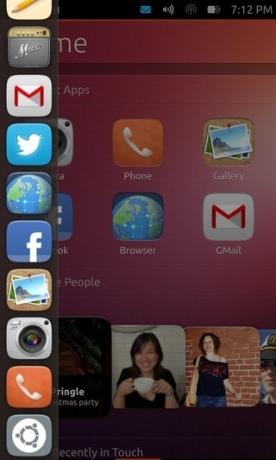

Jeśli nie podniesiesz palca z ekranu po pojawieniu się programu uruchamiającego, możesz przesunąć palec pionowo nad ikonami aplikacji, aby bezpośrednio uruchomić dowolną aplikację, jak pokazano na drugim zrzucie ekranu powyżej. Oszczędza to jeszcze jednego kroku, dzięki czemu ogólne wrażenia z uruchamiania aplikacji są szybsze i płynniejsze.
Wyszukiwanie kontekstowe
Podobnie jak pole wyszukiwania w desce rozdzielczej Unity, Ubuntu Touch posiada uniwersalną funkcję wyszukiwania kontekstowego w postaci przycisku wbudowanego w górny pasek stanu, aby znaleźć cokolwiek w dowolnym miejscu. Z tej funkcji można korzystać na dowolnym ekranie obsługującym wyszukiwanie treści. Chociaż jest nadal dostępny na pasku stanu na ekranach aplikacji, nie działa w tej chwili w żadnej z aplikacji, ale domyślamy się, że to tylko ograniczenie w tym podglądzie i prawdopodobnie będzie działać w aplikacjach obsługujących wyszukiwanie w stabilnej wydanie.

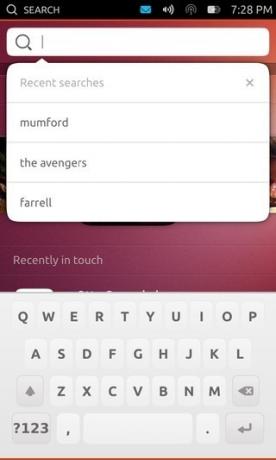
Funkcja działa podczas pisania, aktualizując wyniki za każdym naciśnięciem klawisza. Wyszukiwanie na ekranie Filmy pokazuje wyniki filmu, podczas gdy korzystanie z funkcji na ekranie Kontakty pokazuje pasujące kontakty. Po dotknięciu pola wyszukiwania możesz także zobaczyć historię wszystkich swoich ostatnich wyszukiwań, co pozwala szybko ponownie wyszukać te elementy.
Klawiatura
Klawiatura jest na razie dość podstawowa. Chociaż wygląda całkiem dobrze, nie oferuje żadnych zaawansowanych funkcji, takich jak pisanie gestami, autokorekta, sugestie, emoji itp. Może to być również ograniczenie podglądu programisty.
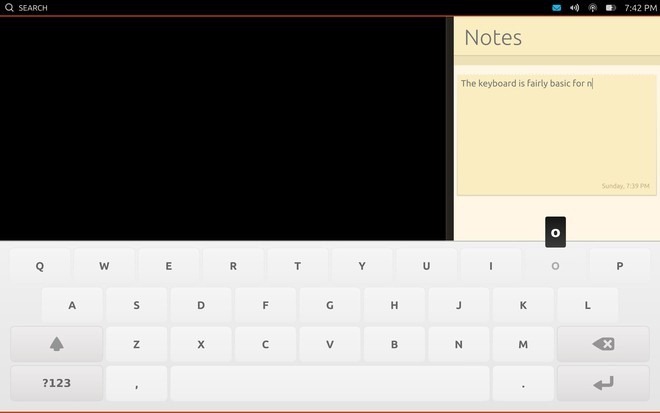
Jeśli chodzi o samo pisanie, na telefonie było raczej OK, ale szerokość klawiszy, rozmieszczenie drugiego i trzeciego rzędu oraz brak jakichkolwiek informacji zwrotnych utrudniają pisanie na tablecie w naszym doświadczenie. Podsumowując, klawiatura może zawierać wiele ulepszeń i mamy nadzieję, że zostanie znacznie zmieniona w stabilnej wersji.
Powiadomienia i ustawienia systemowe
Prawa sekcja paska stanu umożliwia szybki dostęp do powiadomień ze wszystkich aplikacji komunikacyjnych, daty i godziny, zdarzeń i spotkania z kalendarza oraz ważne elementy sterujące dla różnych funkcji systemu, takich jak sieci Wi-Fi, tryb samolotowy, głośność, jasność i poziom baterii. Chociaż rozwijana natura tej funkcji jest w oczywisty sposób zainspirowana odcieniem powiadomień Androida, implementacja jest znacznie inna. W przeciwieństwie do Androida nie wszystkie powiadomienia, wszystkie ustawienia i przełączniki są wyświetlane w tym samym widoku. Zamiast tego możesz po prostu dotknąć obszaru paska stanu zawierającego te ikony, a menu rozwijane „Urządzenie” pozwoli ci uzyskać dostęp do wszystkich poszczególnych sekcji. Oprócz tego możesz także przeciągnąć w dół z dowolnej ikony, aby bezpośrednio wyświetlić własny ekran. Możesz nawet przełączyć go podczas gestu na dowolną inną dostępną opcję, przesuwając palcem w bok, o ile palec nadal znajduje się w górnej połowie ekranu.

Lista Wiadomości konsoliduje powiadomienia związane z całą Twoją komunikacją ze wszystkich odpowiednich aplikacji, od nieodebranych połączeń przez telefon lub Skype i wiadomości tekstowe po e-maile, wiadomości na Facebooku, Twittera i potencjalnie więcej. Możesz wyczyścić powiadomienia za pomocą gestów przesuwania w bok przypominających Androida lub stuknąć je, aby wyświetlić opcje, które pozwolą odpowiedzieć na nie bezpośrednio na podstawie typu powiadomienia.


Sekcja Dźwięk pozwala szybko wyciszyć / wyłączyć wyciszenie urządzenia lub dostosować jego głośność. Podobnie sekcja Sieci pokazuje wszystkie dostępne sieci bezprzewodowe i pozwala szybko połączyć się z dowolną z nich.
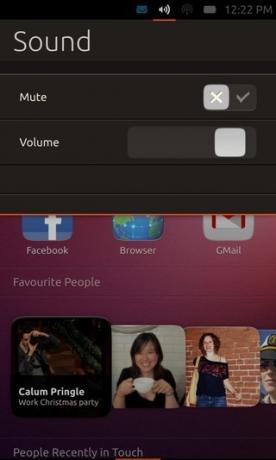

Lista rozwijana Bateria pokazuje aktualny poziom naładowania baterii, chociaż w podglądzie nie ma ikony ani sekcja powiadomień nie zawiera żadnych informacji o tym, czy urządzenie ładuje się obecnie, czy nie. W sekcji Data i godzina znajduje się zegar cyfrowy otoczony pięknie stylizowanym zegarem analogowym, a także bieżąca data i dzień oraz wszystkie terminy w kalendarzu.


Ogólnie rzecz biorąc, jest to imponująco zaprojektowana funkcja systemu operacyjnego, ponieważ utrzymuje zgrupowane odpowiednie działania i pozwala uniknąć bałaganu, a jednocześnie zapewnia szybki dostęp do wszystkich z nich. To bardziej połączenie klasycznej koncepcji zasobnika systemowego z nowoczesnym rozwijanym centrum powiadomień i ustawień systemowych.
Ponadto, gdy otrzymasz powiadomienie, jest ono wyświetlane w formie wyskakującego okienka na ekranie. W podglądzie ta funkcja działa tylko w przypadku odebranych wiadomości tekstowych i wkrótce zobaczysz ją w akcji, gdy spojrzymy na aplikację do obsługi wiadomości.
Przełączanie aplikacji
Wszystkie systemy operacyjne na smartfony i tablety pozwalają uruchamiać aplikacje przy użyciu jednej lub więcej metod, ale koncepcja ich uruchamiania jest to samo - stukniesz obiekt ekranowy, taki jak ikona aplikacji, przycisk widżetu lub plik multimedialny, a odpowiednia aplikacja pojawi się na ekran. Jeśli chodzi o przełączanie między obecnie uruchomionymi lub ostatnio uruchomionymi aplikacjami, większość systemów operacyjnych już tak była zmagają się z różnymi wdrożeniami z różnym powodzeniem, a ogólne wrażenia, jakie oferują, są w większości odczuwalne brakuje. webOS początkowo miał rację, traktując aplikacje jako stosy kart, które można było od siebie odsunąć, aby odsłonić kolejną za pomocą gestów przesuwania w bok. Nawet Android i Windows Phone wdrożyły później część tego samego pomysłu w postaci list przełączania aplikacji. Chociaż najlepszą implementacją koncepcji, którą widzieliśmy, była MeeGo na Nokii N9. Firma Canonical wprowadziła również w Ubuntu Touch coś, co nazwalibyśmy idealną implementacją tej samej koncepcji.
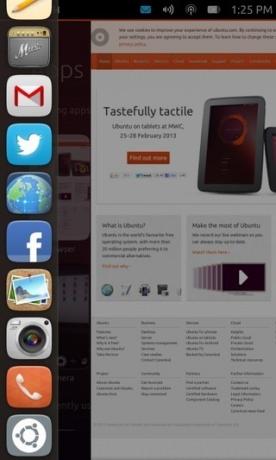
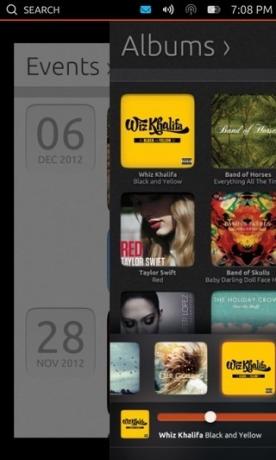
Ubuntu Touch używa dwóch gestów machnięcia, aby ułatwić przełączanie aplikacji. Po pierwsze, możesz przywołać program uruchamiający z dowolnego ekranu, przesuwając palcem w prawo od lewej krawędzi, aby uruchomić dowolną z przypiętych do niego aplikacji. Ponadto, jeśli będziesz kontynuować gest machnięcia poza program uruchamiający bez podnoszenia palca, aplikacja jest obecnie włączona ekran zacznie się przesuwać w prawo z animacją, ostatecznie zostanie wysłany do tła i wyląduje w domu ekran. To nie wszystko - jeśli masz obecnie uruchomionych wiele aplikacji, przeciągnij w lewo od prawej krawędzi ekran pozwoli Ci przełączać się między nimi natychmiast i nieskończenie w pętli, dzięki czemu szybkie przełączanie zadań a Bryza.
Problemem, z którym wielu z nas ma do czynienia w iOS, Android i Windows Phone, jest brak rozróżnienia między ostatnio uruchomionymi a aktualnie uruchomionymi aplikacjami. Ubuntu Touch to czysty system wielozadaniowy. Właśnie uruchomione aplikacje - aplikacje, które aktywnie działają, czy to na pierwszym planie, czy w tle. Po wyjściu z nich (więcej na ten temat później) przestają one istnieć w interfejsie przełączania zadań omówionym powyżej. Wszystkie uruchomione aplikacje są również wymienione na ekranie aplikacji, z którego możesz przełączyć się na dowolną z nich za pomocą dotknięcia. Chociaż nie ma sekcji dla ostatnio używanych aplikacji, zamiast tego wyświetlasz grupę często używanych aplikacji na ekranie głównym i aplikacji, co ma większy sens; w końcu nie ma sensu mieć priorytetowego dostępu do żadnej z ostatnio uruchomionych aplikacji, z których rzadko korzystasz, a jedynie otwierają, używają i zamykają w razie potrzeby.

Doświadczenie w zarządzaniu zadaniami oferowane przez Ubuntu Touch z łatwością zawstydza wszystko, co już istnieje. jest tak naturalna i intuicyjna nawet w tym podglądzie, że nie możesz przestać się zastanawiać, jak sobie radzisz bez niego, a pomysł powrotu do systemu operacyjnego, który tego nie oferuje, zaczyna brzmieć jak wstecz ewolucja. Dziękuję Canonical, za to, że ta podstawowa funkcja była w sam raz.
HUD Ubuntu
Z wyjątkiem klawiatury to, co do tej pory widzieliśmy, jest co najmniej imponujące, a nawet zaryzykujemy, aby proces uruchamiania i przełączania aplikacji był idealny. A może zamkniesz dowolną z uruchomionych aplikacji lub uzyskasz dostęp do ich ustawień? To prowadzi nas do interfejsu Ubuntu.
Oprócz programu uruchamiającego i kreski, HUD znaleziony w wersji Ubuntu na komputery stacjonarne jest kolejnym istotnym elementem funkcji Unity UI, a firma Canonical dodała przyjazną dla dotyku implementację do Ubuntu Touch as dobrze. Przeciągnięcie w górę od dolnej krawędzi ekranu dowolnej aplikacji powoduje wyświetlenie ikony na środku ekranu, a przeniesienie palca do tej ikony bez podnoszenia jej z ekranu powoduje wyświetlenie interfejsu.
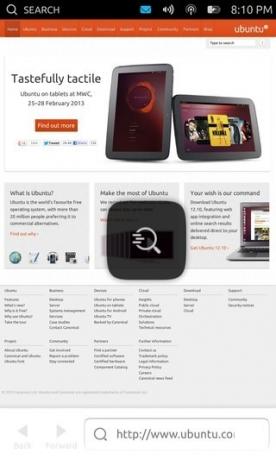

Interfejs użytkownika w Ubuntu Touch pokazuje poziomą listę aktualnie uruchomionych aplikacji na górze, podobną do listy pokazanej na pasku przełączania aplikacji na iOS po dwukrotnym dotknięciu przycisku strony głównej. Poniżej znajduje się lista skrótów czynności do obecnie uruchomionej aplikacji, ale nie działają one w podglądzie. Następnie jest pozioma lista zawierająca pięć przycisków. Możemy rozpoznać pierwsze trzy jako „blisko”, „wstecz” i „pomoc”, a ostatnie jako ustawienia, ale na czwartym nie ma żadnej wskazówki dotyczącej ikony podobnej do maksymalizacji okna. W podglądzie działa tylko przycisk zamykania, więc musimy poczekać na stabilną wersję, aby zobaczyć, jak działają pozostałe przyciski. W tej chwili nie jest nawet jasne, czy pozostałe cztery przyciski są ogólnosystemowe, czy przeznaczone dla aktualnie aktywnej aplikacji.
Możesz odrzucić HUD, przesuwając palcem w dół z uchwytu w pobliżu górnej krawędzi, tak jak możesz odrzucić menu powiadomień i ustawień systemowych, przesuwając palcem w górę z uchwytu w pobliżu dolna krawędź. Mówiąc o rozwijanych powiadomieniach i ustawieniach systemu, HUD działa niezależnie od tego na tabletach i oba mogą być aktywowane jednocześnie, jak widać na zrzucie ekranu poniżej.

W implementacji HUD widać pierwsze niedociągnięcia interfejsu użytkownika Ubuntu Touch. Aby zamknąć aplikację, przeciągnij palcem w górę od dolnej krawędzi ekranu, przeciągnij palcem do ikony wyświetlanej w środek ekranu, podnieś palec, aby wyświetlić interfejs, a następnie dotknij przycisku zamykania z interfejsu, aby w końcu zamknąć app. Ponieważ każda inna funkcja przełączania aplikacji jest tak płynna i intuicyjna, nie możemy wymyślić żadnego powodu, dla którego Canonical zdecydował się na tak skomplikowaną procedurę zamykania aplikacji. A to staje się jeszcze bardziej kłopotliwe, jeśli chcesz zamknąć wiele aplikacji, ponieważ przycisk zamykania jest aktywny tylko dla aplikacji, z której uruchomiłeś HUD; stuknięcie ikon aplikacji u góry pokazuje własne opcje, ale przycisk zamknięcia nie jest dla nich aktywny. Dlatego musisz ciągle przechodzić do uruchomionych aplikacji i powtórzyć powyższy proces dla każdego z nich osobno, aby je zamknąć. Ponadto nie można bezpośrednio przejść do żadnej z uruchomionych aplikacji z tej listy.
Jednym ze sposobów naprawienia tego problemu byłoby również pokazanie przycisku zamykania oprócz przycisku HUD podczas przesuwania w górę od dolnej krawędzi z dowolnej aplikacji, pozwalając użytkownikom zamknąć ją, po prostu przeciągając palcem do tej pozycji przycisk. Inna implementacja może być podobna do gestu z lewej krawędzi, który jako pierwszy wyświetla program uruchamiający, ale później przesuwa aplikację i przenosi do ekranu głównego, jeśli kontynuujesz przeciąganie w prawo. W ten sam sposób kontynuowanie przesuwania w górę od dolnej krawędzi poza ikonę HUD (najlepiej umieszczoną niżej) można ewentualnie użyć do zamknięcia aplikacji. Podobny gest przeciągania w górę ikon aplikacji na liście aplikacji HUDa można użyć do szybkiego zamknięcia tych aplikacji bez konieczności powtarzania dla nich całego procesu. Wreszcie przydatne może być dodanie sposobu szybkiego przełączania się na dowolne z aktualnie uruchomionych aplikacji z tej listy.
Kontrola głosu
Omawiając interfejs, pominęliśmy ostatni element na nim - pole poleceń z ikoną mikrofonu. Nie spodziewaliśmy się, że część sterowania głosowego będzie działać w podglądzie, ale okazuje się, że tak. Możesz albo wpisać polecenie bezpośrednio, albo stuknąć ikonę mikrofonu, aby aktywować Sterowanie głosowe. Po prostu mów do telefonu, a jeśli rozpozna to, co powiedziałeś jako polecenie, wyświetli to na ekranie. Stuknięcie go spowoduje wykonanie tego polecenia.


Dostępne polecenia różnią się w zależności od aplikacji, a ponieważ większość aplikacji obecnie dostępnych w podglądzie nie działa, polecenia dla tych aplikacji również nie będą działać. Sama funkcja wygląda jednak obiecująco i może być prawdziwą oszczędnością czasu, jeśli Ubuntu zdoła ją poprawnie wykonać.
Aplikacje
Do tej pory badaliśmy każdy składnik interfejsu użytkownika Ubuntu Touch podany w podglądzie i poza kilkoma niedociągnięciami był dość imponujący. Chociaż sam interfejs użytkownika nie gwarantuje sukcesu platformy; dostępność wysokiej jakości aplikacji robi ogromną różnicę i może działać jako czynnik decydujący, jeśli chodzi o przyjęcie lub odrzucenie przez konsumenta, jak widzieliśmy w przypadku webOS i do pewnego stopnia nawet Windows Phone. Zanim przejdziemy do dostępnych aplikacji w podglądzie Ubuntu Touch, spójrzmy na ciekawą funkcję, która z pewnością będzie niezwykle przydatna dla wielu z nas.
Widok SideStage
W każdym mobilnym systemie operacyjnym, który obsługuje urządzenia o różnych kształtach, takie jak smartfony i tablety, działające aplikacje zbudowany dla telefonów na tabletach w praktyczny i użyteczny sposób był problemem dla większości systemów operacyjnych w przeszłość. IPad nadal uruchamia aplikacje na iPhone'a w widoku skrzynek pocztowych lub widoku, a Android ostatnio rozwiązał ten problem, ujednolicając tworzenie aplikacji dla telefonów i tablety oraz odpowiednie renderowanie ich automatycznie na podstawie formatu urządzenia, ale wymaga to od programistów tworzenia aplikacji odpowiednio. Ubuntu rozwiązuje ten problem w inny sposób, wyraźnie zainspirowany systemami Windows 8 i RT. Enter SideStage - funkcja w wersji Ubuntu Touch na tablety, która pozwala użytkownikom uruchamiać aplikacje na smartfony obok aplikacji na tablety we własnym okienku, jak widać poniżej.

Pozwala to nie tylko na pracę z wieloma aplikacjami razem, ale także oznacza, że wszystkie aplikacje zbudowane tylko dla telefonu będą doskonale działać na tabletach. Możemy już wymyślić kilka scenariuszy przypadków użycia dla tej funkcji, na przykład mając pod ręką kalkulator podczas pracy nad dokumentem zawierającym obliczenia w głównym panelu. Podobnie, robienie notatek w prawym okienku podczas przeglądania stron internetowych w głównym okienku może być niezwykle przydatne do badań. Możliwości są nieskończone.
Aby skorzystać z tej funkcji, wystarczy uruchomić aplikację na telefon lub przełączyć się na nią, gdy aplikacja na tablet jest już uruchomiona. Ta funkcja jest nieco błędna w podglądzie, a czasami aplikacje zawieszają się, gdy próbujesz je zamknąć, przesuwając pionową ramkę w prawo. Choć raz w pełni naprawiony w stabilnym wydaniu, może być jedną z flagowych funkcji systemu operacyjnego.
Dostępne aplikacje
Wracając do aplikacji dostarczonych z podglądem, na razie brakuje wielu ważnych podstawowych aplikacji, a niektóre z nich to jedynie ikony zastępcze lub zrzuty ekranu. Ponadto żadne aplikacje innych firm nie są obecnie dostępne, ale jest to całkowicie zrozumiałe na tym etapie podglądu.
Jak wspomniano powyżej, istnieją dwa rodzaje aplikacji dla Ubuntu Touch, jeśli chodzi o formę - aplikacje na telefon i aplikacje na tablety. Niektóre z wbudowanych aplikacji, w tym Przeglądarka, Galeria, Aparat, Gmail i Muzyka występują w obu wariantach w zależności od urządzenia, co oznacza, że uruchomienie dowolnego z nich na tablecie spowoduje uruchomienie pełnego tabletu wersja. Wiele innych aplikacji, w tym Facebook, Twitter, Telefon, Kalkulator, Notatnik, Udostępnianie i Pogoda, są teraz dostępne tylko w formie telefonu i są uruchamiane na tablecie zawsze będą wyświetlać je w pionowym panelu po prawej stronie, jak widzieliśmy już w przypadku Twittera i Notatnika w niektórych zrzuty ekranu.
Ubuntu obsługuje zarówno aplikacje natywne, jak i aplikacje internetowe. W rzeczywistości niektóre z działających obecnie aplikacji, takich jak Twitter, Facebook i Gmail, po prostu ładują interfejs internetowy odpowiedniej usługi. Jest to świetny sposób na przyspieszenie ekosystemu aplikacji, ponieważ umożliwia uruchamianie Ubuntu z niezliczoną liczbą aplikacji internetowych już zainstalowanych lub dostępne do instalacji, a jednocześnie dogania innych konkurentów, pracując nad aplikacjami natywnymi i wywołując impulsy dla zewnętrznych programistów zainteresowanie.
Rzućmy teraz okiem na kilka podstawowych aplikacji przedstawionych w podglądzie, które również podkreślą niektóre funkcje języka projektowania aplikacji, który Ubuntu wybrał dla systemu operacyjnego.
Przeglądarka
W podglądzie znajduje się funkcjonalna przeglądarka, ale obecnie nie pozwala ona robić nic innego niż wpisanie adresu URL do odwiedzenia i przechodzenie między stronami. Obsługa kart i inne funkcje są w przygotowaniu, ale nie zostały jeszcze zaimplementowane.
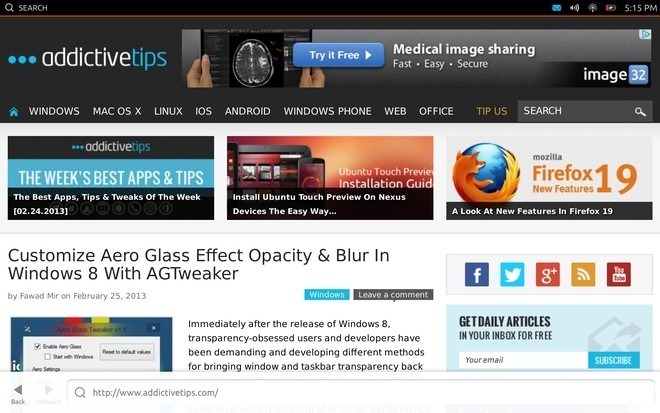
Jak widać, nie ma tutaj przycisków ani menu, które są częścią języka projektowania aplikacji Ubuntu Touch. Zamiast tego przeciągnięcie w górę od dolnej krawędzi powoduje wyświetlenie paska akcji podobnego do tego w Windows Phone i Windows 8 / RT. Aby uzyskać dostęp do innych funkcji i ustawień, musisz wyświetlić interfejs, przesuwając dalej w górę do ikony interfejsu, jak wspomniano wcześniej.
Galeria
Funkcjonalna jest także aplikacja Galeria, domyślnie prezentująca wszystkie zdjęcia uporządkowane według daty w widoku Wydarzenia. Tutaj zobaczysz kolejny element języka projektowania Ubuntu w akcji. Górny pasek domyślnie pokazuje nazwę bieżącego widoku, ale jego stuknięcie powoduje wyświetlenie innych okien dostępne w aplikacji i stuknięcie nazwy dowolnego z nich lub po prostu przesunięcie w bok zabierze Cię do tego Sekcja. Wydaje się, że jest to inspirowane interfejsem Holo dla Androida, który sam w sobie wywodzi się z języka projektowania Microsoft Metro z Windows Phone i Windows 8 / RT.

Pozostałe dwie sekcje oferowane przez Galerię obejmują Zdjęcia (do wyświetlania wszystkich zdjęć razem i widoku Albumy.
Telefon i wiadomości
Aplikacja na telefon oferuje podstawowe funkcje podglądu do nawiązywania i odbierania połączeń. W interfejsie dialera możesz albo rozpocząć wybieranie numeru, albo wyszukać jeden z wcześniej zapisanych kontakty, ale ta ostatnia opcja wraz z możliwością zapisywania kontaktów nie działa w zapowiedź.


Podczas połączenia masz przyciski do zawieszenia go, wyciszenia dźwięku własnego lub rozmówcy, dodaj ktoś inny do połączenia, aby to połączenie konferencyjne, wyświetlić klawiaturę i uzyskać dostęp do kontaktu lista.

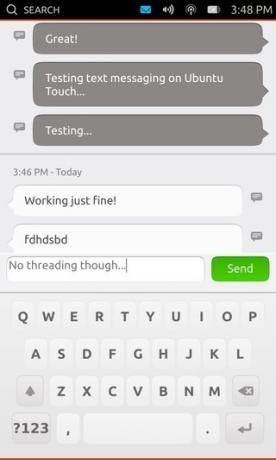
Przesunięcie w bok od interfejsu dialera powoduje przejście do widoku Rozmowy. która jest skonsolidowaną listą dziennika połączeń i ostatnich rozmów tekstowych, a także działa jako aplikacja do przesyłania wiadomości. Stuknięcie dowolnej rozmowy z tej listy powoduje wyświetlenie wszystkich interakcji z wybranym kontaktem, w tym wiadomości i połączeń. Przeciągnięcie w górę od dolnej krawędzi pokazuje opcję rozpoczęcia tworzenia nowej wiadomości. Za każdym razem, gdy otrzymasz wiadomość przychodzącą, otrzymasz sprytne powiadomienie w górnym obszarze ekranu.


Przeciągnięcie w bok powoduje przejście do widoku Kontakty, który jest częścią samej aplikacji Telefon, a nie osobnej. Ma to doskonały sens, ponieważ oferuje podejście bardziej skoncentrowane na treści, grupując działania dla podobnych treści. Przeciągnięcie w górę od dolnej krawędzi ujawnia opcję dodania nowego kontaktu.
Notatnik i kalkulator
Te dwie podstawowe aplikacje działają w podglądzie, ale na razie nie możesz zapisywać notatek, a kalkulator nie wyświetla się poprawnie na Nexusie 4.


Obie te aplikacje są dostępne na obu telefonach i tabletach tylko w pionowym widoku telefonu.
Gmail, Facebook i Twitter
Wszystkie trzy z tych aplikacji to w zasadzie aplikacje internetowe z własnymi przyciskami do szybkiego uruchamiania.
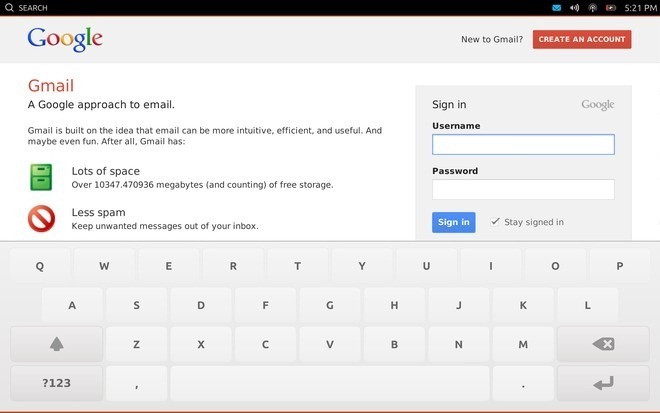
Aplikacja Gmail obsługuje pełny widok tabletu na tabletach, a aplikacje Facebook i Twitter są dostępne zarówno na telefonach, jak i tabletach tylko w pionowym widoku telefonu. Przeglądarka, która obsługuje te aplikacje internetowe, wydaje się na razie identyfikować jako przeglądarka iPhone'a od momentu zalogowania się na konto w aplikacji Facebook wyświetla ofertę zainstalowania Facebooka na iPhone'a, ale możesz go łatwo odrzucić, dotykając Anuluj przycisk.
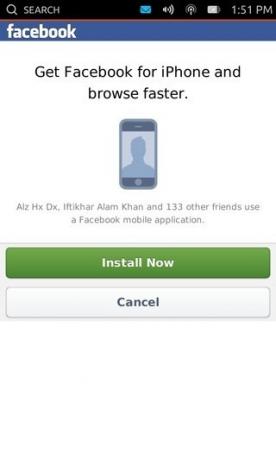

Inne aplikacje internetowe dostępne w podglądzie to Amazon i eBay, które działają podobnie.
Aparat fotograficzny
Podgląd zawiera funkcjonalną aplikację aparatu, która może wykorzystywać zarówno przednią, jak i tylną kamerę urządzeń. Chociaż szczegółowo przeanalizujemy kamerę po wydaniu stabilnej wersji Ubuntu Touch.
Oprócz powyższego znajdziesz także Muzyka, Odtwarzacz multimedialny, Pogoda, Udostępnianie, Ubuntu One i Ski Safari wśród innych aplikacji natywnych, ale obecnie nie działają i służą jako symbole zastępcze.
Nasz werdykt
Z tego, co widzieliśmy do tej pory, Ubuntu Touch wydaje się obiecującym konkurentem dla branży smartfonów. Jeśli firmie Canonical uda się wyeliminować kilka niedociągnięć, o których wspomnieliśmy wcześniej, i uruchomić ekosystem aplikacji, może stać się ważnym graczem w branży. Chociaż łatwiej to powiedzieć niż zrobić, zwłaszcza ostatnia część. Jest trochę za wcześnie, aby powiedzieć, jak się potoczy, ale sądząc z podglądu, Ubuntu Touch z pewnością ma wszystko, czego potrzeba, aby stać się solidnym systemem operacyjnym dla smartfonów i tabletów.
Jeśli chcesz wypróbować system operacyjny na swoim urządzeniu Nexus, zapewniamy Ci ochronę; po prostu przejdź do naszego szczegółowego Przewodnik instalacji Ubuntu Touch Developer Preview.
Zrobiliśmy też małe wideo demonstracyjne wersji zapoznawczej Ubuntu Touch na naszych Nexusach 4 i Nexusie 10, które możesz sprawdzić poniżej.
Poszukiwanie
Najnowsze Posty
Uzyskaj podsumowanie dowolnej strony internetowej dzięki czytnikowi TLDR dla systemów iOS i Android
Internet jest pełen treści związanych z każdym tematem, jaki można ...
Śledź i monitoruj swoje codzienne nawyki w systemach iOS i Android dzięki Chronos
Większość z nas miała chwile, kiedy po prostu przestaliśmy myśleć o...
Praktyczne zunifikowane Google Hangouts, wieloplatformowy czat i czat wideo
Wczorajszy pomysł Google I / O przyniósł wiele ważnych ogłoszeń, al...